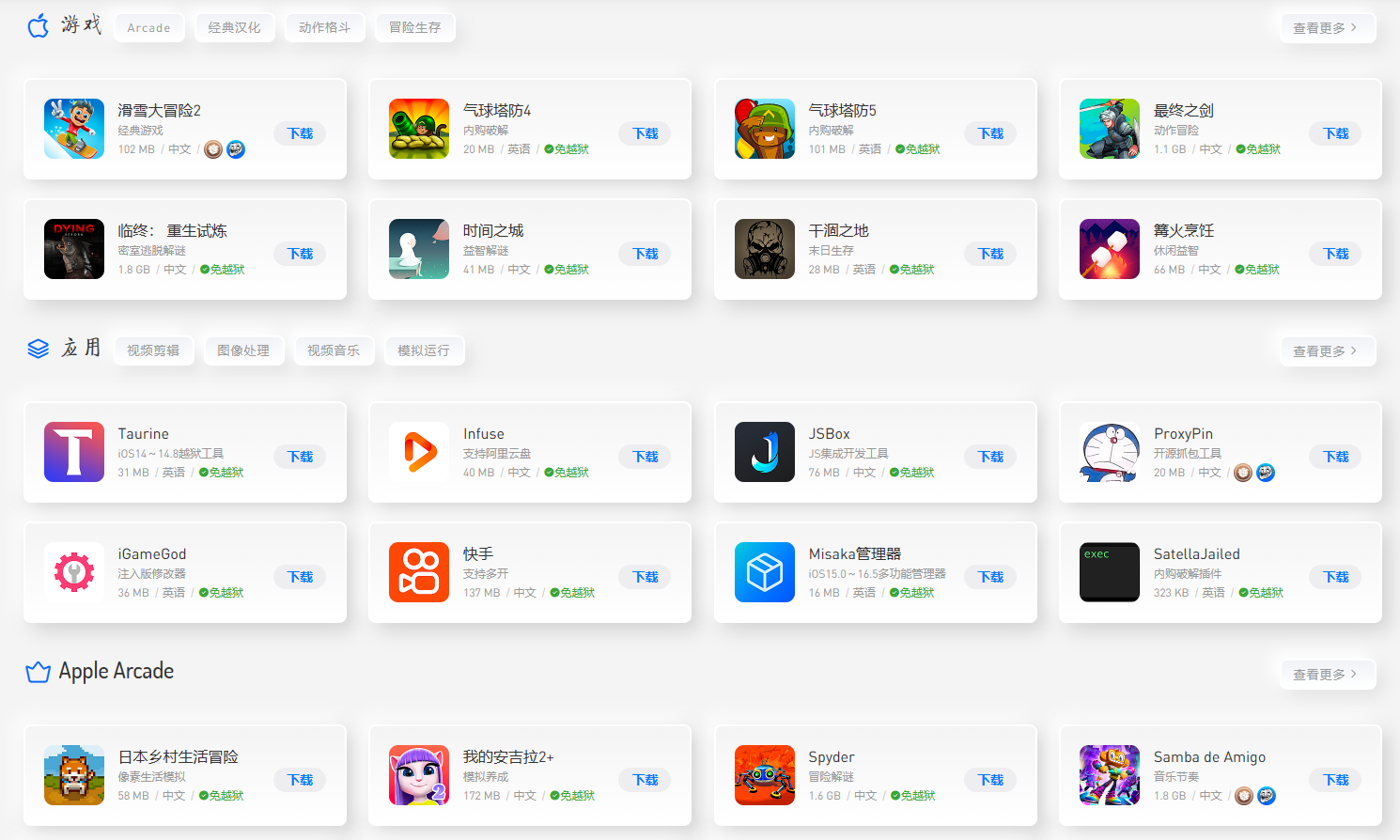ipa檔案是蘋果用戶不太接觸到的文件,不少用戶在下載ipa檔案之後不知道怎麼安裝到iphone上呢?下面就快跟隨本站小編一起來了解一下ipa檔案安裝到iphone教學吧。

一、愛思助手
愛思助手官網:https://www.i4.cn/
使用安裝教學課程
1.首先電腦上需要裝上愛思助手,打開愛思助手,並且將手機連接到愛思助手。點選工具箱,找到ipa簽名,簽名
2.新增Apple ID簽名:依照步驟先切換到Apple ID簽名,然後點選新增Apple ID
3.填入新申請的Apple ID帳號和密碼,這時候需要手機保持連接電腦,點選確定。第一次使用Apple ID簽署的可能驗證
4.新增ipa文件,如圖兩個地方添加都可以
5.選取新增的ipa文件,選取已新增的Apple ID簽名,點選開始簽名
6.簽名成功後,找到已經簽名ipa
7.使用愛思助手,將已經簽名過的ipa安裝到手機中
二、牛蛙助手
牛蛙助手官網:https://ios222.com/
使用安裝教學課程
1.在百度搜尋牛蛙助手
2.在電腦端安裝牛蛙助手
3.打開牛蛙助手,依照指示將蘋果設備連接電腦
4.按提示等待ios端安裝牛蛙助手
5.手機端找到自動下載好的牛蛙助手
6.第一次打開,根據提示給與權限
正式開始安裝ipa前友情提示:
虛擬定位可以設定或不設定;海豚模擬器必須在JIT中運行
7.正式安裝第一步設定ipa簽名,點選ipa簽名圖標
8.選擇螢幕最下角證書按鈕
9.點選右上角+號按鈕,點選新增證書
10.輸入帳戶
11.自動產生自己的個人證書
12.有證書後可以開始安裝ipa文件,回到文件管理,右上角+號按鍵
13.找到已下載好的ipa文件
14.點選導入
15.提示匯入成功後,未簽名標籤中會出現剛剛匯入的ipa文件
16.點選文件圖標,點選簽名
17.簽名成功後,點選去安裝
18.在已簽名標籤中,能看到剛剛導入的ipa檔了。此時點選圖示即會自動安裝ipa
19.牛蛙助手自備的商店中附有psp模擬器等軟體或插件,下載可用。
20.下載標籤中,可以手到輸入ipa下載位址,下載自動會匯入未簽署的ipa檔案中
注意事項
1.ios16以下系統,用巨魔商店等軟體可以實現永久簽,ios16以上目前不行,所以謹慎升級
2.牛蛙助手簽名7天失效,失效後需重新簽名安裝
3.每個簽名證書每隔7天只能簽10個ipa文件
4.每台設備一次只能同時安裝3個自己簽署的ipa文件
5.ios16以上需要打開開發者選擇才能正常使用牛蛙助手